备受好评的功能! 微软 Edge 浏览器隐藏功能一览
脚本之家 / 编程助手:解决程序员“几乎”所有问题!
脚本之家官方知识库 → 点击立即使用
在 edge://flags 当中,可以找到“Smooth Scrolling”这个选项,将其设置为“Enable”即可。开启后,按理来说网页滑动会更加顺畅,但也有朋友反馈说没什么区别,大家可以自己试试。
阻止视频自动播放
某些网页视频非常烦人,会自动播放,猛一下被视频声音吓一跳,实在令人抓狂。其实 Edge 浏览器暗藏了阻止视频自动播放的功能,相当实用。
Edge 的阻止视频播放功能开关默认可能并不显示(也有可能显示),我们需要先进入到 edge://flags 页面,找到“Show block option in autoplay settings”,将其设置为“Enable”。

重启浏览器后,在 Edge 的“设置-Cookie 和网站权限”页面中,找到“站点权限”下的“媒体自动播放”,将其设置为“阻止”即可。

数学求解器
作为一个浏览器,Edge 还可以算数学题,没想到吧?这可不是简单的加减乘除,是可以解方程、算积分的超强功能!
在 Edge 浏览器的设置中,进入“外观”页面,找到“选择要在工具栏上显示的按钮”,其中有“数学求解器按钮”选项,打开它,数学求解器就会出现在工具栏了。

这个数学求解器,可以截屏网页中的数学算式并进行求解。点击后,用方框选择网页中的数学式,Edge 就会自动解出答案,甚至还会列出步骤!可以说相当黑科技了。



IE 模式
Win11 已经将 Edge 设置为了默认浏览器,并去除了 IE 的入口。但问题来了,时至今日,仍有部分网站只兼容 IE,怎么办?其实 Edge 内置了 IE 模式,可以解决这个难题。

首先,我们需要 Edge 浏览器的设置中,找到“默认浏览器”的大项,即可看到“允许在 Internet Explorer 模式下重新加载网站”的选项,将其设置为“允许”。

接着,不要直接在这个设置页面中直接设置 IE 模式的页面,因为这里的可选项不多,而且域名指定不够宽泛。我们需要打开 Edge 浏览器的企业网站列表管理器,具体方式是在地址栏输入以下字符串并进入。
edge://compat/sitelistmanager
在其中,我们就可以配置启用 IE 模式的站点了。例如想要让建设银行使用 IE 模式,那么添加“ccb.com”后,此后无论建设银行的网址的前缀是 http 还是 https,无论网址的后缀是哪个子页面,IE 模式都可以生效。


Edge 的 IE 模式非常实用,但设置的确不够方便,希望之后 Edge 能将其设为一个一键切换的按钮,体验会更好。
强制阅读模式
我们知道 Edge 是支持阅读模式的,而且效果还相当不错。但很多时候,这个阅读模式需要 Edge 自己判断是否能打开,与此同时 Edge 的判断标准又过于严格,这导致很多网页其实在阅读模式下效果很不错,但偏偏无法被 Edge 识别开启。
这个问题有个很简单的解决方法,那就是在 Edge 地址栏中,为网页 URL 前面加上一个“read:”前缀,然后按下回车键,阅读模式就强制打开了!


让笔记本电脑更省电
和台式机不同,笔记本电脑会工作在电池模式下,省电就必须重视起来了。Edge 上有一个开关,可以让笔记本工作在电池模式下变得更加省电。
首先,Edge 支持标签页睡眠,因此我们首先需要在设置中打开“使用标签页休眠功能节约资源”以及“淡出睡眠标签页”功能,并设置指定一段时间后,标签页进入睡眠的时间。如此一来,当标签页持续一段时间不活动后,即会进入到睡眠状态,大大减少 CPU 的使用,节省电量。

关键的一步来了,我们还需要设置“在以下情况下启用效率模式”为“已拔出”。如此设置后,当笔记本使用电池时,处于非活动状态的标签页在 5 分钟内就会进入到睡眠,对于笔记本电脑的续航有显著好处。
总结
总的来说,Edge 浏览器的很多功能都做得相当不错,整体体验笔者认为是比 Chrome 要更好的,在国内尤其如此。上文的这些 Edge 隐藏的小特性,可以让浏览器的使用体验更上一层楼,有需要的朋友不妨折腾一下吧!
以上就是关于微软Edge浏览器隐藏功能的详细介绍,希望大家喜欢,请继续关注脚本之家。
相关推荐:
相关文章
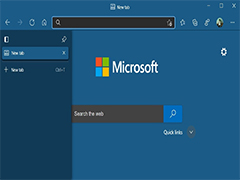
Edge浏览器怎么启动提速功能? Edge浏览器启动加载最高提速41%
Edge浏览器怎么启动提速功能?现在edge可以提升启动速度,该怎么提升呢?下面我们就来看看Edge浏览器启动加载最高提速41%的方法,需要的朋友可以参考下2021-03-07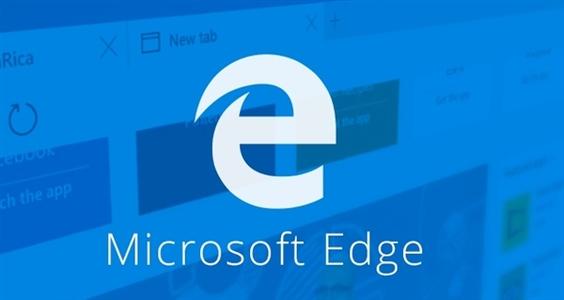 win10系统下edge浏览器出现乱码的解决步骤!edge浏览器是目前排行第二的主流浏览器,使用的用户非常多,但是最近很多朋友在使用的过程中,edge浏览器出现乱码的现象,那么2021-01-12
win10系统下edge浏览器出现乱码的解决步骤!edge浏览器是目前排行第二的主流浏览器,使用的用户非常多,但是最近很多朋友在使用的过程中,edge浏览器出现乱码的现象,那么2021-01-12
edge浏览器进程怎么关闭? edge浏览器关闭内部进程的技巧
edge浏览器进程怎么关闭?edge浏览器中的内部进程想要关闭,该怎么操作呢?下面我们就来看看edge浏览器关闭内部进程的技巧,需要的朋友可以参考下2021-01-06 Edge浏览器怎么新建Inprivate窗口?Edge浏览器中想要创建Inprivate窗口,该怎么操作呢?下面我们就来看看详细的教程,需要的朋友可以参考下2020-12-27
Edge浏览器怎么新建Inprivate窗口?Edge浏览器中想要创建Inprivate窗口,该怎么操作呢?下面我们就来看看详细的教程,需要的朋友可以参考下2020-12-27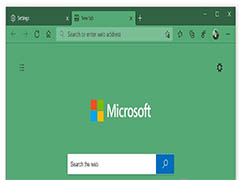 微软Edge浏览器怎么自定义自定义主题色?最新版浏览器即将获得自定义主题色功能,我们可以提前体验一下,该怎么操作呢?下面我们就来看看详细的教程,需要的朋友可以参考下2020-12-13
微软Edge浏览器怎么自定义自定义主题色?最新版浏览器即将获得自定义主题色功能,我们可以提前体验一下,该怎么操作呢?下面我们就来看看详细的教程,需要的朋友可以参考下2020-12-13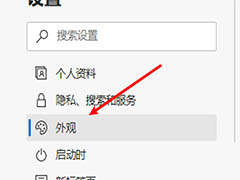 edge浏览器工具栏上的主页按钮怎么删除?win10自带的edge浏览器,打开后发现工具栏上有主页按钮,想要删掉,该怎么操作呢?下面我们就来看看详细的教程,需要的朋友可以参2020-12-03
edge浏览器工具栏上的主页按钮怎么删除?win10自带的edge浏览器,打开后发现工具栏上有主页按钮,想要删掉,该怎么操作呢?下面我们就来看看详细的教程,需要的朋友可以参2020-12-03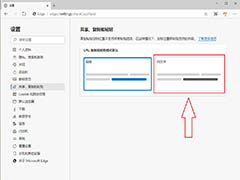 Edge浏览器复制网址失败变成网站标题怎么办?在使用版Edge浏览器的时候,发现复制网址变成网站标题,无法复制网址,该怎么办呢?下面我们就来看看详细的解决办法,需要的朋2020-12-01
Edge浏览器复制网址失败变成网站标题怎么办?在使用版Edge浏览器的时候,发现复制网址变成网站标题,无法复制网址,该怎么办呢?下面我们就来看看详细的解决办法,需要的朋2020-12-01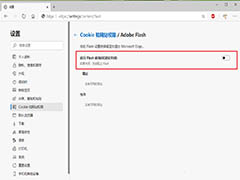
edge浏览器不能运行flash怎么办?edge无法播放flash的解决办法
edge浏览器不能运行flash怎么办?edge升级到最新版以后,发现不能打开flash,该怎么办呢?下面我们就来看看edge无法播放flash的解决办法,需要的朋友可以参考下2020-11-23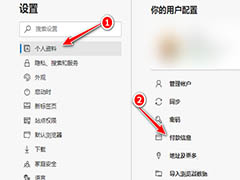 Edge浏览器如何禁止自动填充付款信息?Edge浏览器会自动填充付款信息,为了财产安全,想要关闭这个功能,该怎么关闭呢?下面我们就来看看Edge浏览器设置禁止自动填充付款信2020-11-16
Edge浏览器如何禁止自动填充付款信息?Edge浏览器会自动填充付款信息,为了财产安全,想要关闭这个功能,该怎么关闭呢?下面我们就来看看Edge浏览器设置禁止自动填充付款信2020-11-16- 如何可以快速的将电脑浏览器网页分享到移动端的浏览器,本文下面就主要介绍了开启Edge浏览器的网页二维码生成功能的方法2020-10-09


















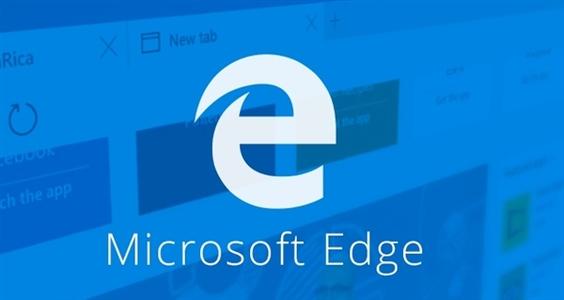








最新评论